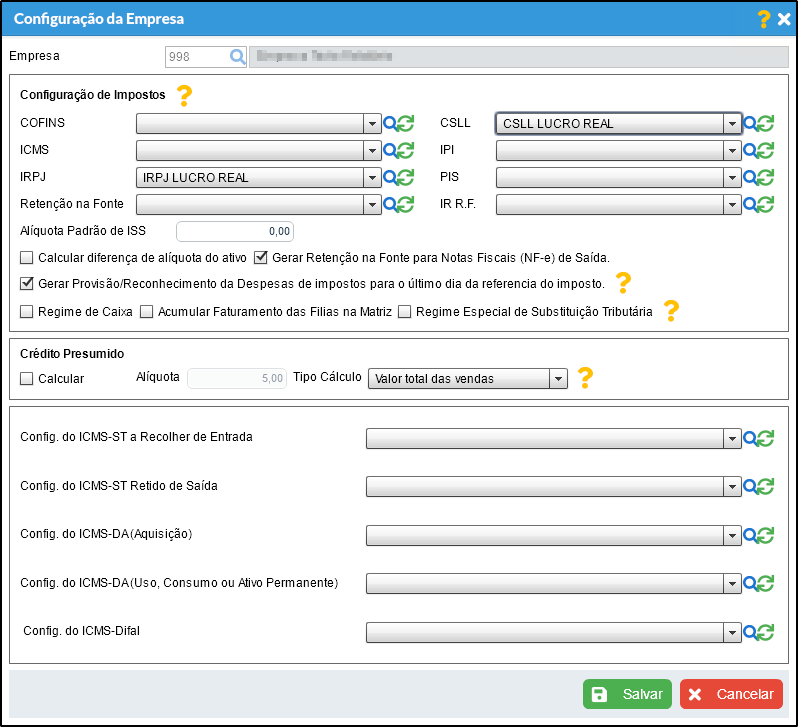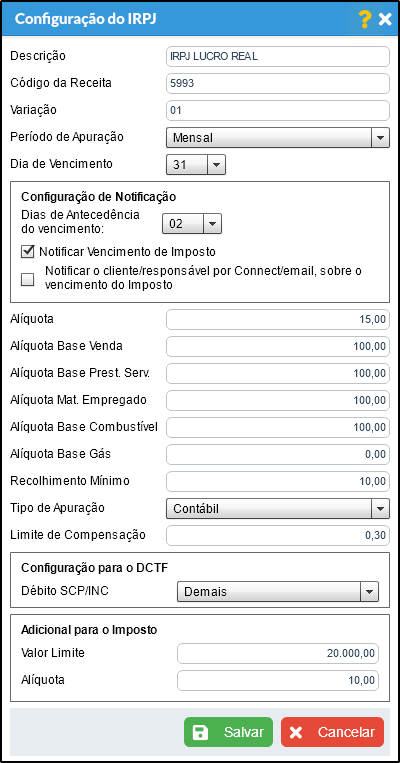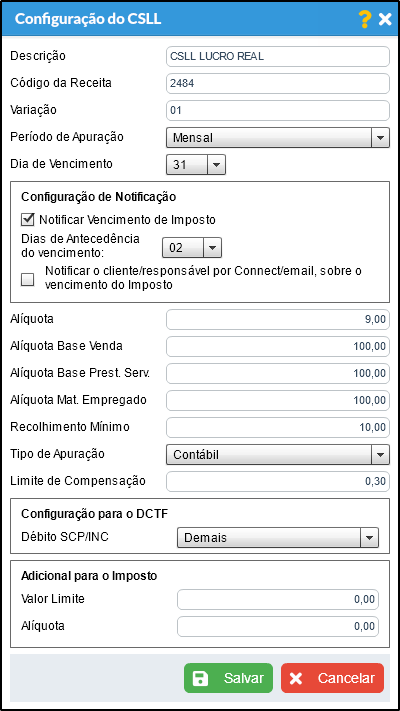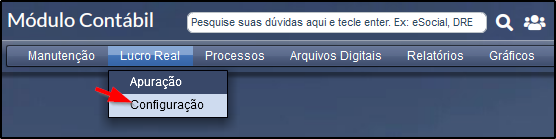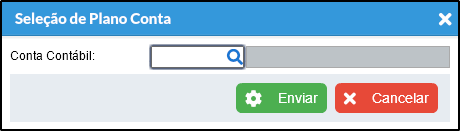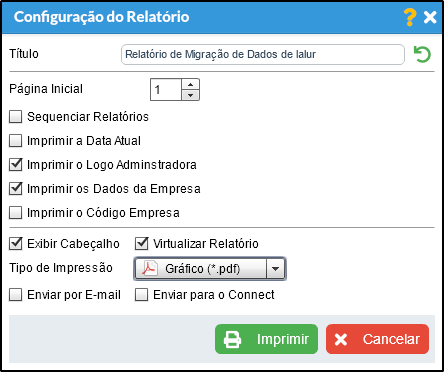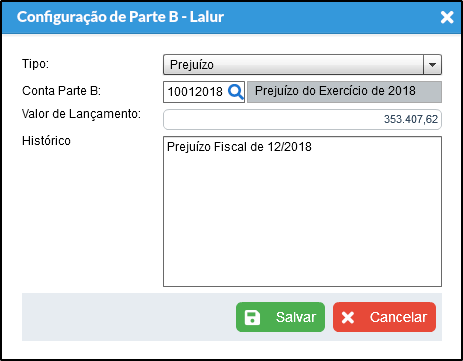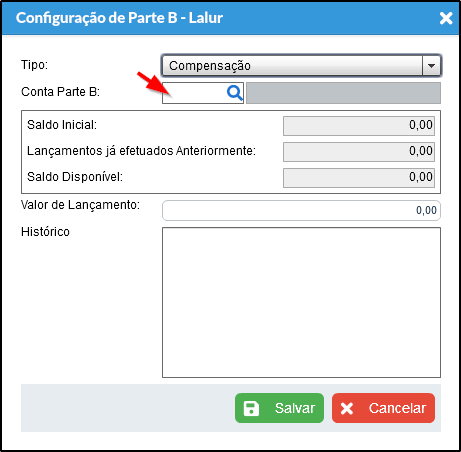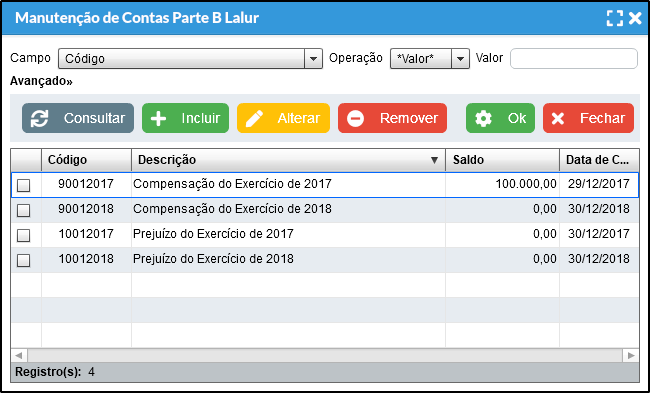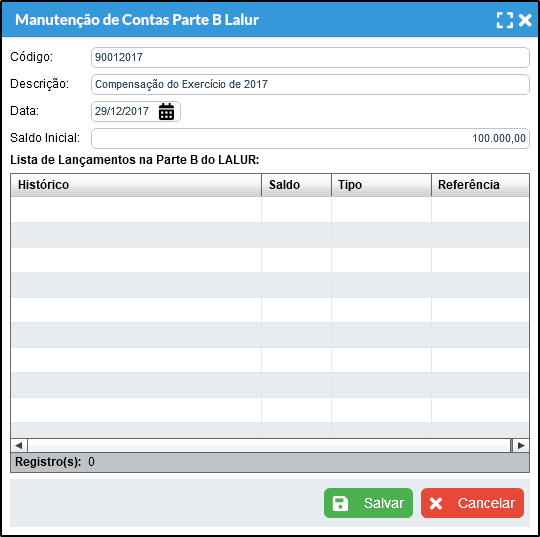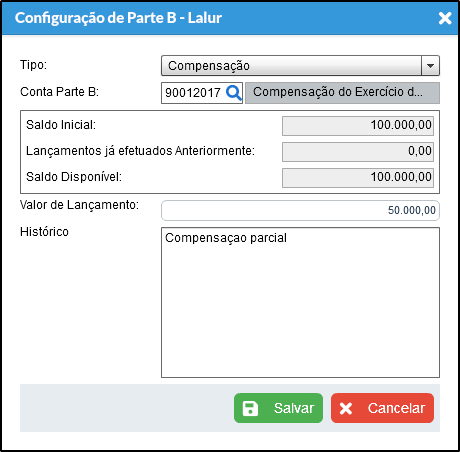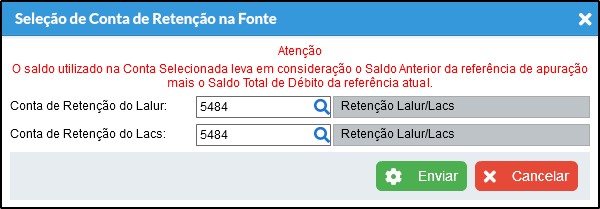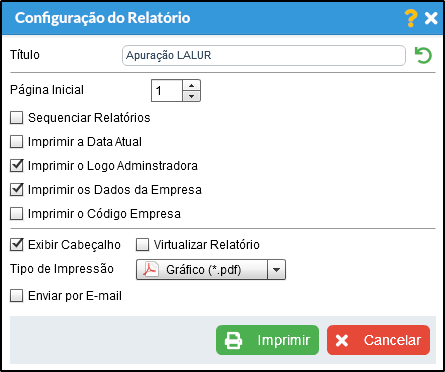Apuração do Lucro Real (Lalur e Lacs)
(Redirecionado de Configuração de Livro de Apuração)
Índice
Pré-requisitos
- Plano de Contas cadastrados
Procedimentos
Configuração da Empresa
Para que a Empresa possa realizar a apuração do Lalur e Lacs, ela deve possuir o tipo de tributação de "Lucro real", "Real/Arbitrado" ou "Presumido/Real/Arbitrado".
Configuração dos Impostos
Para o cálculo correto da Apuração é necessário possuir valores de IRPJ e CSLL configurados para a Empresa. Para isso, acesse: Módulo Contábil> Lucro Real> Apuração.
Na tela "Apuração de Impostos - Lalur e Lacs" clique no botão "Impostos".
Na tela "Configuração da Empresa" selecione o imposto IRPJ configurado, ou, clique no ícone de Lupa para configurá-los. ATENÇÃO: Como estamos trabalhando com o lucro real, as alíquotas base são sempre 100%, já no Lucro Presumido, isso é variável.
IRPJ:
A pessoa jurídica, seja comercial ou civil o seu objeto, pagará o imposto à alíquota de 15% (quinze por cento) sobre o lucro real, apurado de conformidade com o Regulamento. O disposto neste item aplica-se, inclusive, à pessoa jurídica que explore atividade rural.
ADICIONAL
A parcela do lucro real que exceder ao valor resultante da multiplicação de R$ 20.000,00 (vinte mil reais) pelo número de meses do respectivo período de apuração, sujeita-se à incidência de adicional de imposto à alíquota de 10% (dez por cento). O adicional aplica-se, inclusive, nos casos de incorporação, fusão ou cisão e de extinção da pessoa jurídica pelo encerramento da liquidação. O disposto neste item aplica-se, igualmente, à pessoa jurídica que explore atividade rural. O adicional de que trata este item será pago juntamente com o imposto de renda apurado pela aplicação da alíquota geral de 15%.
Preencha todos os campos listados abaixo e clique em "Salvar" para manter as configurações.
- Descrição.
- Código da Receita.
- Variação.
- Período de Apuração.
- Dia de Vencimento.
- Configuração de Notificação.
- Dias de Antecedência do Vencimento.
- Notificar Vencimento do Imposto.
- Notificar o cliente/responsável por Connect/email, sobre o vencimento do imposto.
- Alíquota.
- Alíquota Base Venda.
- Alíquota Base Prest. Serv..
- Alíquota Mat. Empregado.
- Alíquota Base Combustível.
- Alíquota Base Gás.
- Recolhimento Mínimo.
- Tipo Apuração.
- Limite de Compensação.
- Configuração para o DCTF.
- Débito SCP/INC.
- Adicional para o Imposto.
- Valor Limite.
- Alíquota.
OBSERVAÇÕES:
- O campo Limite de Compensação serve para compensar no ano seguinte, o prejuízo da empresa no ano anterior pagando menos Imposto, reduzindo o percentual de prejuízo do valor do imposto a ser pago. O Limite de compensação em todo o Brasil é de 30%.
- O Tipo Apuração deverá ser "Contábil" para o cálculo do Lalur e Lacs.
CSLL:
9% (nove por cento) para pessoas jurídicas em geral. Para as entidades financeiras e equiparadas a alíquota é de 15% a partir de 01.01.2019. Para configurar as alíquotas no Calima, basta ir em: Lucro Real - Apuração - Clicar no botão IMPOSTOS - configurar diretamente clicando na lupa dos campos IRPJ e CSLL conforme as imagens abaixo:
Após configurar o IRPJ, selecione o imposto CSLL configurado, ou, clique no ícone de Lupa para configurá-lo. Preencha todos os campos descritos abaixo e clique em "Salvar" para manter as configurações.
- Descrição.
- Código da Receita.
- Variação.
- Período de Apuração.
- Dia de Vencimento.
- Configuração de Notificação.
- Dias de Antecedência do Vencimento.
- Notificar Vencimento do Imposto.
- Notificar o cliente/responsável por Connect/email, sobre o vencimento do imposto.
- Alíquota.
- Alíquota Base Venda.
- Alíquota Base Prest. Serv..
- Alíquota Mat. Empregado.
- Recolhimento Mínimo.
- Tipo Apuração.
- Limite de Compensação.
- Configuração para o DCTF.
- Débito SCP/INC.
- Adicional para o Imposto.
- Valor Limite.
- Alíquota.
OBSERVAÇÕES:
- Para o CSLL os campos de "Adicional para o Imposto" "Valor Limite" e "Alíquota" não devem ser preenchidos.
- O Tipo Apuração deverá ser "Contábil" para o cálculo do Lalur e Lacs.
Configuração da Apuração
Para finalizar as configurações antes da apuração, acesse: Módulo Contábil> Lucro Real> Configuração.
Na tela "Manutenção de Livro de Apuração parte A" a configuração deverá ser feita Ano a Ano. A cada ano a Receita Federal lança uma nova tabela ECF do Lalur e do Lacs, e está será adicionada no sistema. Cada tabela pode ter itens adicionados ou removidos a cada ano.
Hoje o Calima dá suporte para tabelas do ano 2014 até 2018.
Para cadastrar os valores selecione a aba "e-Lalur A" informe o Ano no campo "Ano Referência" e clique em "Consultar".
Após clicar em "Consultar" será exibido uma tela de Confirmação, caso não seja encontrado dados cadastrados, o sistema terá a opção de importar os dados. Caso não tenha nenhum dado prévio clique no botão "Sim" para importar a tabela.
Ao final do processo o Calima já estará sincronizado com a Tabela ECF para o Lalur e será exibido na aba "e-Lalur A".
Para realizar a importação da Tabela ECF para o Lacs, clique na aba "e-Lacs A" e clique no botão "Consultar".
Ao final do processo o Calima já estará sincronizado com a Tabela ECF para o Lacs e será exibido na aba "e-Lacs A".
Após a importação da tabela ECF caso deseje vincular Contas a itens do Lalur e Lacs, selecione o registro desejado e clique em "Alterar". Na nova tela clique no ícone "+" como mostra a imagem abaixo.
ATENÇÃO: Os registros do "Tipo" "Lucro" e "Rótulo" NÃO necessitam de configuração.
Uma vez que seja incluído um plano de contas no item, o registro ficará destacado em verde como mostra a imagem abaixo. Vale também destacar que um plano de contas poderá estar vinculado a SOMENTE um único item a cada ano.
Ficará a critério do Contador quais planos de contas serão utilizados para a Apuração do Lucro Real. A cada ano terá que ser feito a configuração do Plano de Contas, a cada ano a Tabela do ECF será alterada podendo alterar, incluir ou excluir itens.
Como de um ano ao outro alguns item não serão alterados, o Calima ser baseará na tabela do ano anterior e realizar uma mesclagem dos itens, deixando os itens que se repetem e já possuíam configuração, configurados para o ano seguinte.
Como mostra a imagem abaixo, foi alterado o campo Ano Referência para 2018. Ao clicar no botão "Consultar" será exibido uma janela de confirmação, informando que o Calima utilizará a tabela de 2017 para gerar a Tabela do ano de 2018.
Ao confirmar, será realizado a importação e ao final desta, será exibido a tela de configuração para a geração do "Relatório de Migração de Dados de L
alur". Marque as opções desejadas marque o Tipo de Impressão e clique em "Imprimir".
Caso seja consultado por um ano que ainda não tenha a tabela ECF lançada, o Calima replicará a tabela do ano anterior, assim que a tabela seja disponibilizada ao consultar o ano a opção de mesclagem e posteriormente o relatório com o detalhamento do procedimento será exibido para o cliente, assim não impedindo o mesmo de realizar suas configurações durante o ano, bastando realizar os devidos ajustes após a mesclagem caso haja alguma alteração.
ATENÇÃO: a configuração do Plano de Contas deverá ser feito na aba "e-Lalur A" que é referente ao cálculo do IRPJ, e para a aba "e-Lacs A" que é referente ao cálculo do CSLL.
Período de Apuração do ECF
O imposto será determinado com base no lucro real por períodos de apuração trimestrais, encerrados nos dias 31 de março, 30 de junho, 30 de setembro e 31 de dezembro de cada ano-calendário.
No caso da apuração com base no lucro real, o contribuinte tem a opção de apurar anualmente o imposto devido, devendo, entretanto, recolher mensalmente o imposto por estimativa.
Nos casos de incorporação, fusão ou cisão, a apuração da base de cálculo e do imposto devido será efetuada na data do evento.
Na extinção da pessoa jurídica, pelo encerramento da liquidação, a apuração da base de cálculo e do imposto devido será efetuada na data desse evento.
Para configuração do Calima, acesse: Arquivos Digitais> Exportação> SPED ECF- Escrituração Contábil Fiscal.
Na tela "Geração SPED ECF - Escrituração Contábil Fiscal" clique no botão "Configuração".
Na tela "Configuração ECF" acesse a aba "Outros Dados", Preencha os campos descritos abaixo conforme a apuração da Empresa "Anual" ou "Trimestral" e clique em "Salvar".
- Informe o percentual para o campo PJ Sujeita à Alíquota da CSLL em 31/12/2015.
- No campo Indicador do Período de Apuração IRPJ/CSLL informe se a apuração será "Anual" ou "Trimestral".
- No campo Forma de Tributação no Período, informe o tipo de tributação para cada trimestre do ano.
- No campo Forma de Apuração da Estimativa Mensal, informe o tipo de apuração para cada mês do ano.
ATENÇÃO:Caso a apuração seja trimestral, as contas deverão ser encerradas trimestralmente, e anual, anualmente.
Apuração
Após termos a base de cálculo do IRPJ e da CSLL, e sabermos as alíquotas, calcular o imposto é uma tarefa fácil. Basta incidir as alíquotas sobre a base de cálculo que temos o valor a ser pago.
Para fazer isso no sistema, acesse: Módulo Contábil> Lucro Real> Apuração.
Na tela "Apuração de Impostos - Lalur e Lacs" informe o Ano Referência e Mês Referência e clicar no botão "Calcular". O cálculo da apuração é dependente cronologicamente, o cálculo só poderá ser feito se o mês anterior já estiver calculado. Deve-se Calcular primeiro janeiro e seguir mês a mês realizando o cálculo.
ATENÇÃO: O botão CALCULAR nessa rotina tem um funcionamento diferente do que nas outras rotinas do Calima, após calcular, é necessário apertar SALVAR, para que o sistema grave o cálculo realizado.
Após o cálculo será exibido o valor de Receita, Despesa e Resultado tanto para o Lalur e Lacs. Esses valores vem da DER- Demonstração de Resultado.
Clicando na aba "e-Lalur A" e na aba "Parte A" veremos o valores resultado para o plano de conta configurado.
Na aba "Parte B" caso a apuração seja Lucro Real e o período de apuração seja anual como o exemplo do ajuda. só constará valores para o cálculo no último mês do ano.
Na aba "Imposto" O sistema trará o total de Receitas/Despesas (não incidindo as adições/exclusões, ou seja, o valor que deverá estar presente no final do balancete e da DRE) e logo abaixo detalhará mais, mostrando a base de cálculo, o lucro máximo, alíquota adicional, valor do adicional e a base de cálculo do adicional (apenas no caso do IRPJ), a alíquota e o valor do imposto.
Lalur e Lacs Parte B
O Cálculo da Parte B do Lalur/Lacs só será efetuado no final dos períodos relativos ao cálculo anual ou trimestral. Caso a Empresa tenha tido um Resultado negativo na Parte A, será gerado um prejuízo de igual valor na Parte B como mostra as figuras abaixo.
Para visualizar os detalhes do Prejuízo selecione o registro e clique em alterar. Podermos visualizar a conta de prejuízo criada seu valor e histórico.
Para realizar o cadastro da compensação clique no ícone "+".
Na tela "Configuração de Parte B- Lalur" selecione a "Tipo" e clique na lupa para incluir a "Conta Parte B".
Na tela "Manutenção de Contas Parte B Lalur" para cada ano será criado um conta de compensação e outra de prejuízo ao importar a Tabela ECF. é possível adicionar prejuízos e compensações antes do período gerados através da importação das tabelas do ECF. ATENÇÃO: NÃO É ACONSELHÁVEL INCLUIR OU ALTERAR OS REGISTROS NESSA TELA POIS, ISSO IMPACTARÁ NA EXPORTAÇÃO DO SPED ECF.
Clicando em alterar o registro é possível ver os detalhes da conta. O saldo inicial é gerado automaticamente com base nos dados calculados na apuração. Caso exista registro de compensação utilizados no ano anterior ele será apresentado na listagem.
Após selecionar a conta os campos "Saldo Inicial", "Lançamentos já efetuados Anteriormente" e "Saldo Disponível" serão preenchidos. informe o "Valor de Lançamento", o valor pode ser o total do "Saldo Disponível" ou um valor menor. Lembrando que o máximo da compensação é 30% do resultado total da parte A do livro de apuração.
Após salvar a compensação o valor será abatido do imposto. O Mesmo processo se aplica ao prejuízo, e para a apuração do e-Lacs.
Retenção
Para efetuar o cadastro das retenções para o Lalur e Lacs, primeiramente crie um plano de contas específico para as retenções caso já não exista um. Para cadastrar o plano de contas acesse: Manutenção > Plano de Contas.
Após o cadastro do plano de contas de Retenção para o Lalur/Lacs é necessário que mês a mês, seja criado um lançamento apenas com conta de débito utilizando o plano de contas da retenção.
o Valor de Retenção na fonte será sempre o valor do (débito do mês) + (saldo anterior), onde o saldo anterior é do lançamento com o plano de conta de retenção.
Para configurar a Retenção na Apuração dos Impostos, acesse: Lucro Real> Apuração > Lalur ou Lacs> Aba Impostos. Clique no botão Retenção.
Na tela "Seleção de Conta de Retenção na Fonte" informe a Conta de Retenção do Lalur e Conta de Retenção do Lacs. e clique em "Enviar". Após enviar o valor dos impostos serão ajustados e será necessário salvar a apuração.
Atenção:. Sempre que um lançamento relacionado ao IRPJ e CSLL forem alterados, após a apuração será exibido uma alerta informando que a alteração terá impacto na apuração já feita, clique no "sim" para que o Calima faça o recálculo da apuração.
Relatório Memória de Cálculo
Pela aba "Impostos" poderemos gerar a guia DARF e a Memória de Cálculo, que será o detalhamento das 3 abas "Parte A", "Parte B' e "Impostos".
Clicando no botão imprimir, na tela "Configuração do Relatório" batará marcar as opções desejadas e clicar em "Imprimir".
O Relatório será como o exemplo abaixo.
Veja Também
- Como Relacionar o Plano de Contas Com as Contas do Lalur do ECF
- Compartilhando o Plano de Contas e Histórico
- Configuração do Plano de Contas
- Importar as Configurações do Plano de Contas Referencial
- Importar Plano de Contas a partir de Planilhas
- Importação de Plano de Contas
- Vídeo Aula - 3.02 - Módulo Contábil - Plano de Contas